运行软件:Visual Studio 2022;opencv-4.6.0-vc14_vc15
第一步,打开VS,点击创建新项目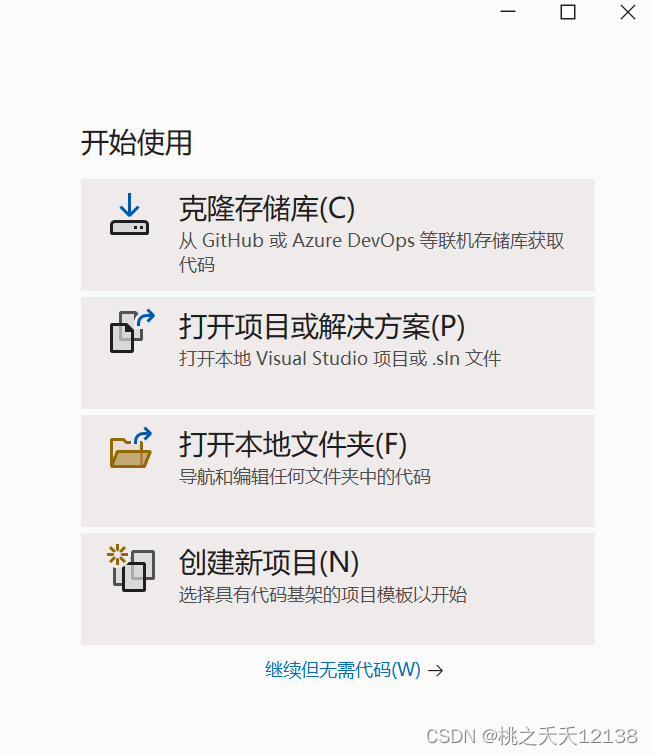
第二步,创建空项目,点击下一步;更改项目名称,点击创建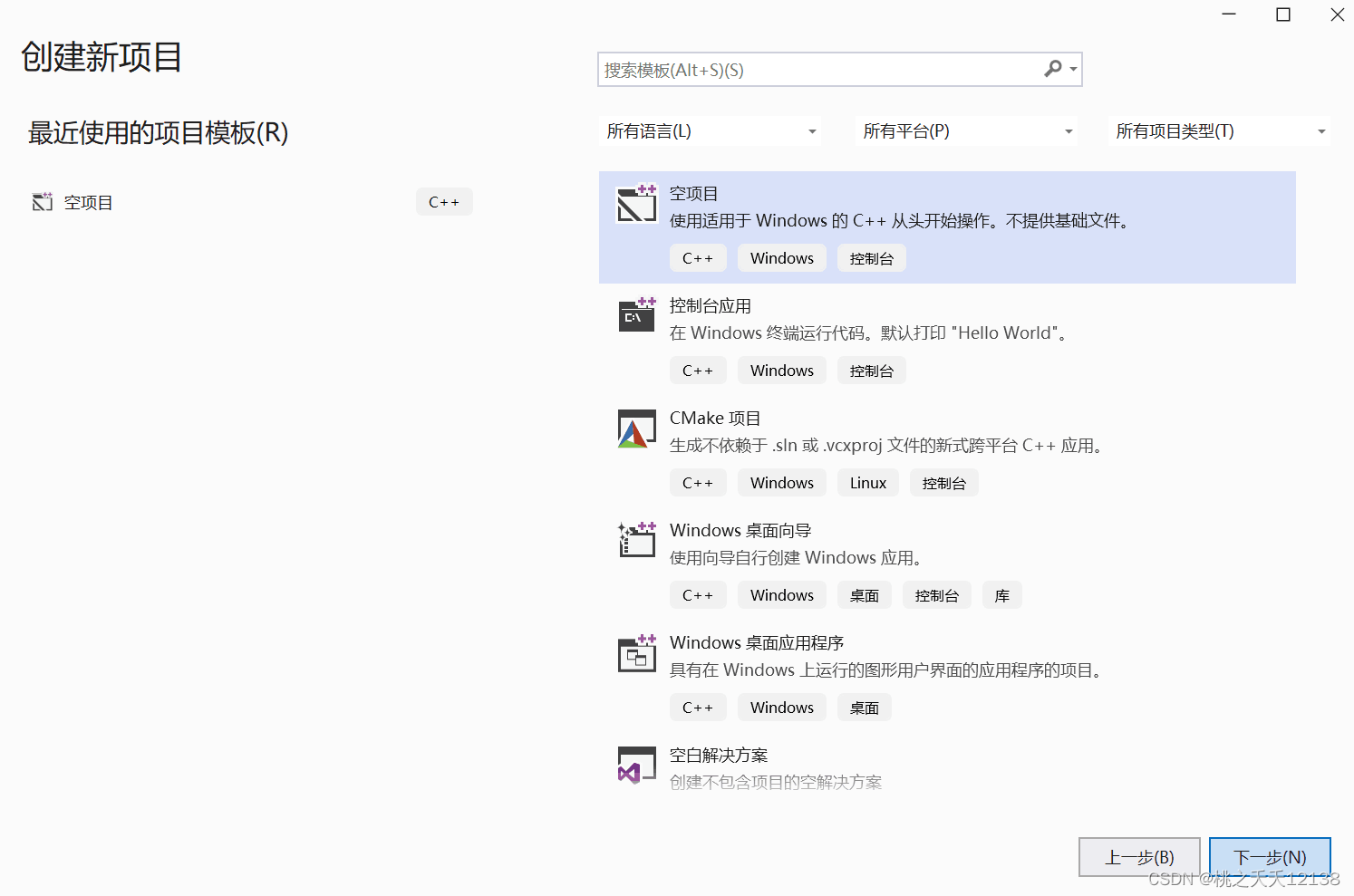
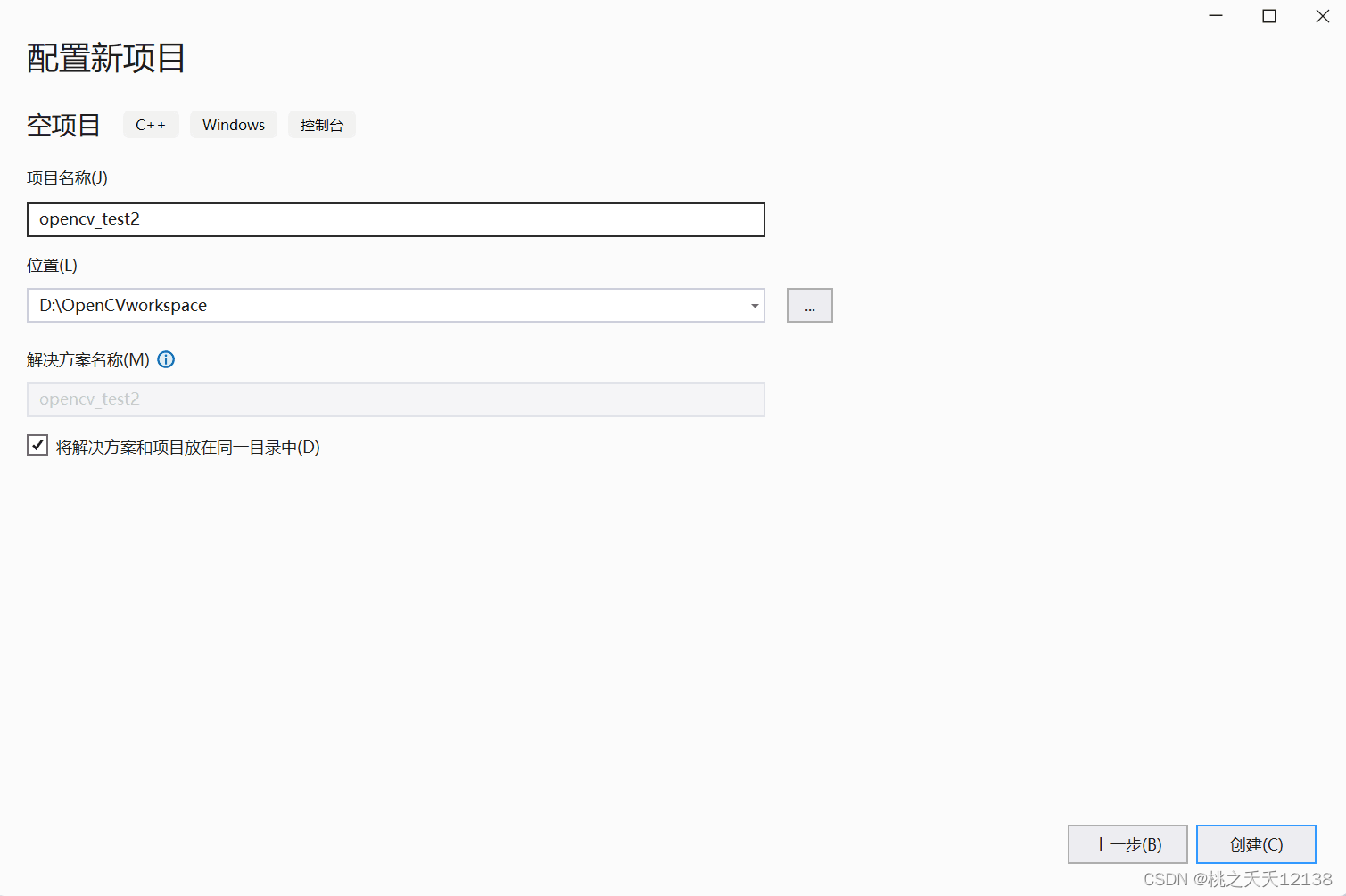 第三步,在视图中找到属性管理器并打开,打开之后添加新项目属性表
第三步,在视图中找到属性管理器并打开,打开之后添加新项目属性表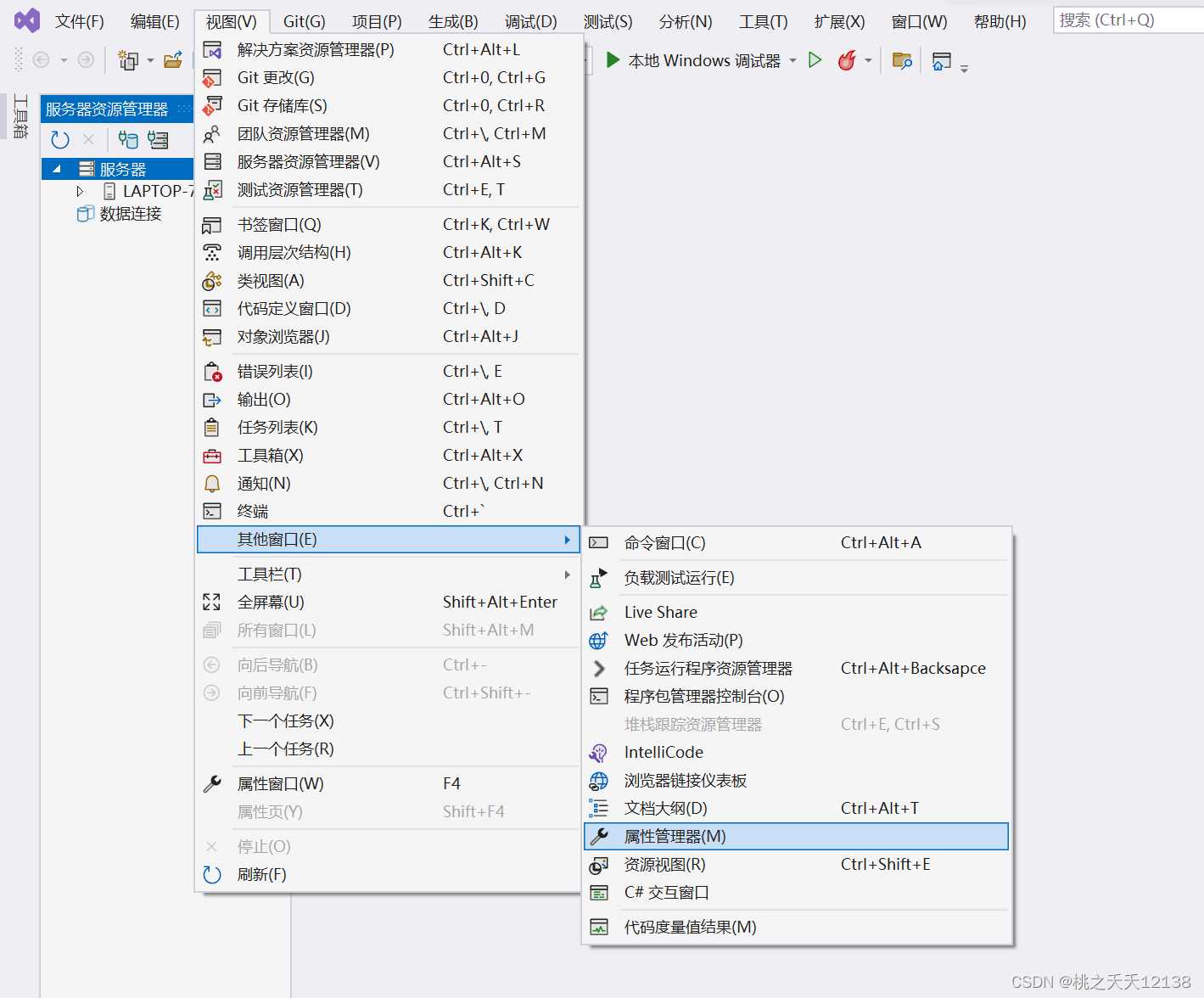
第四步,打开之后添加新项目属性表并重命名,然后点击添加
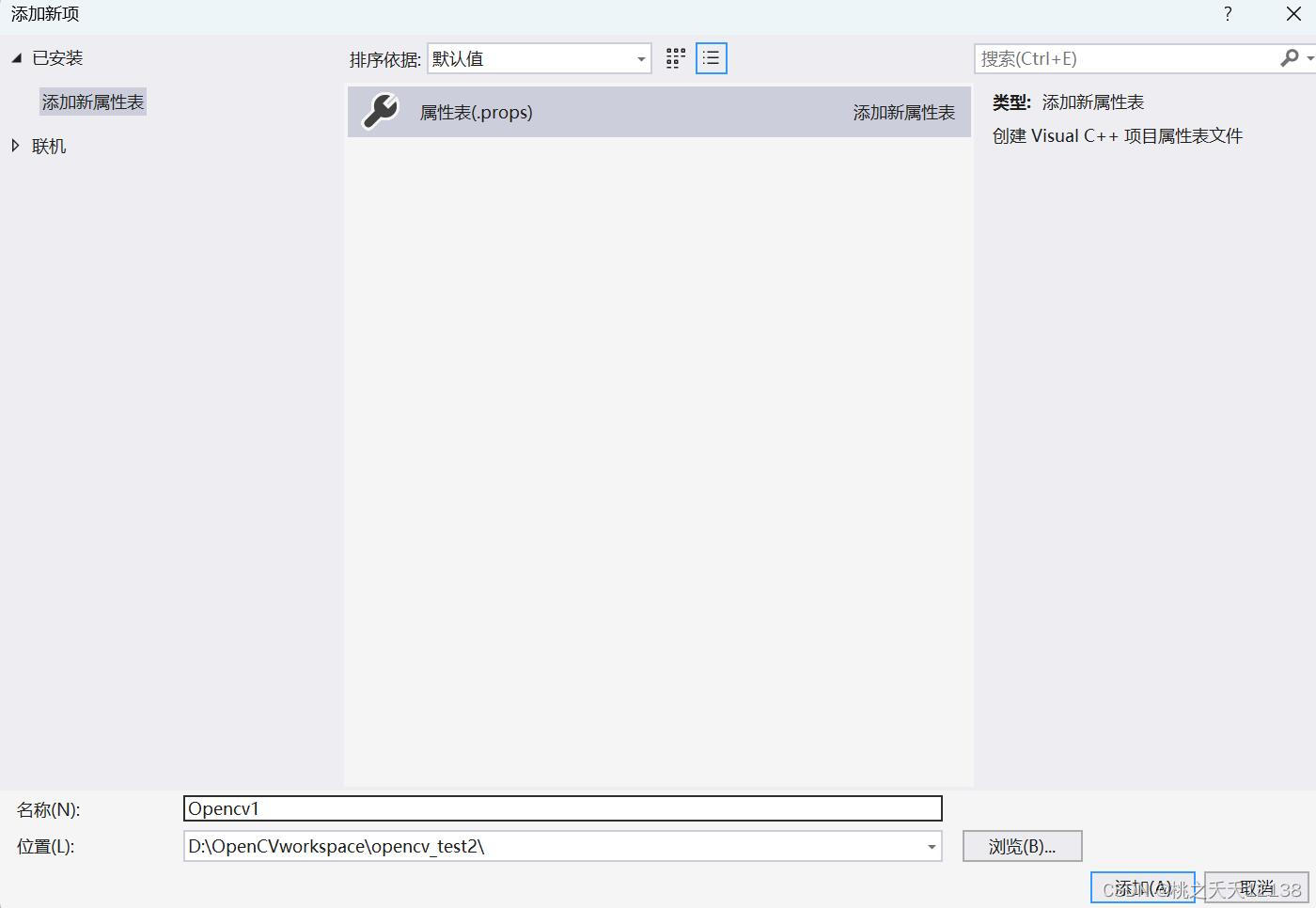
第五步,找到刚刚添加的属性表,右键找到属性。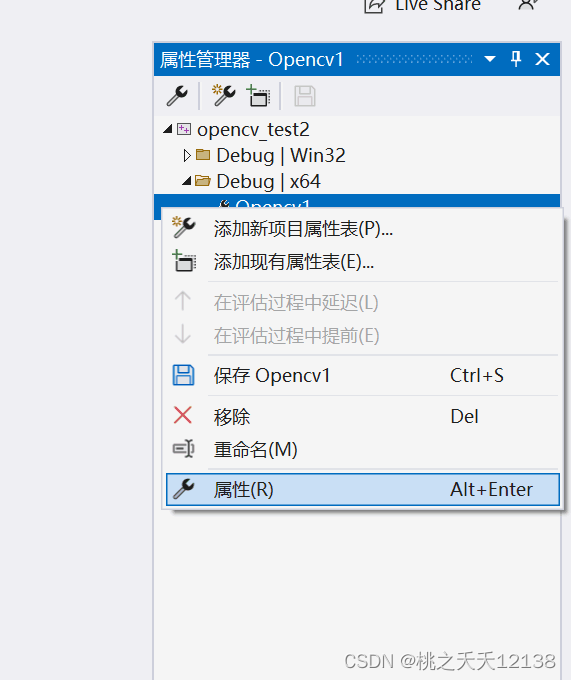
第六步,在属性页中找到VC++——包含目录,然后编辑。在计算机中找到OpenCV文件夹——Build文件夹——include文件夹,然后复制路径到包含目录的编辑页面;同样的找到OpenCV文件夹——Build文件夹——include文件夹——opencv2文件夹,然后复制路径到包含目录的编辑页面。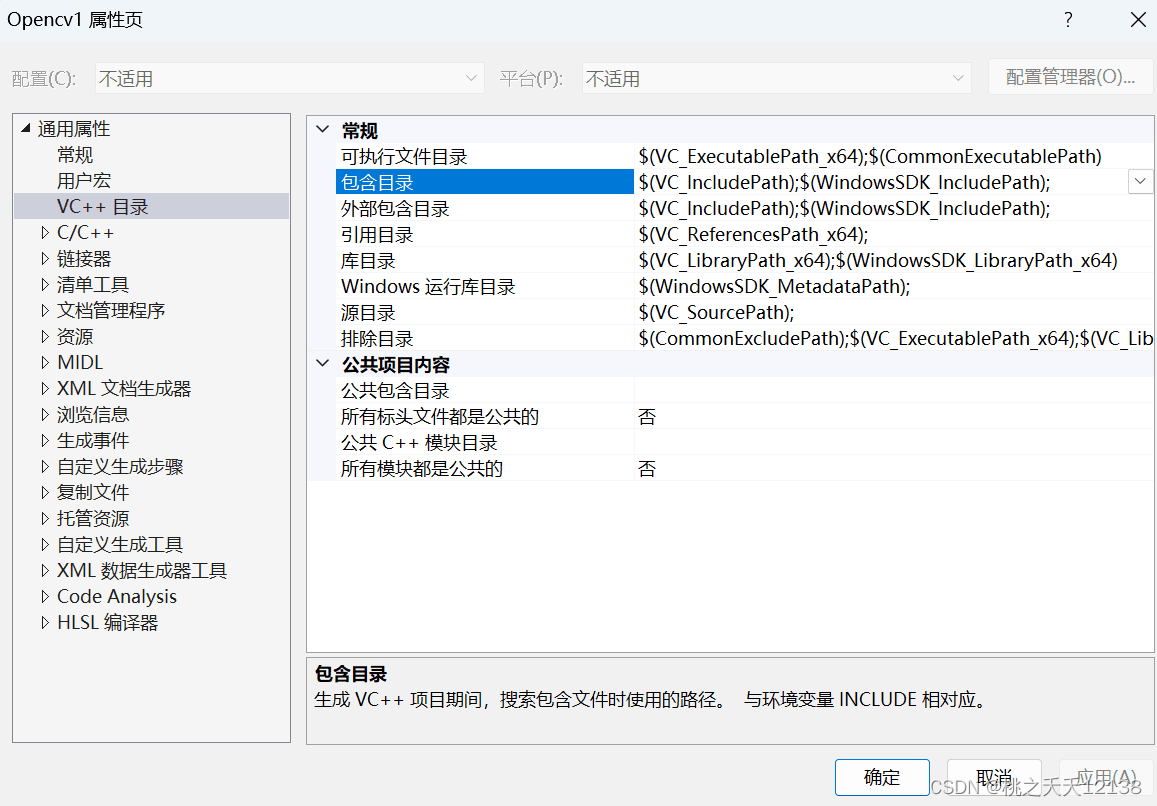
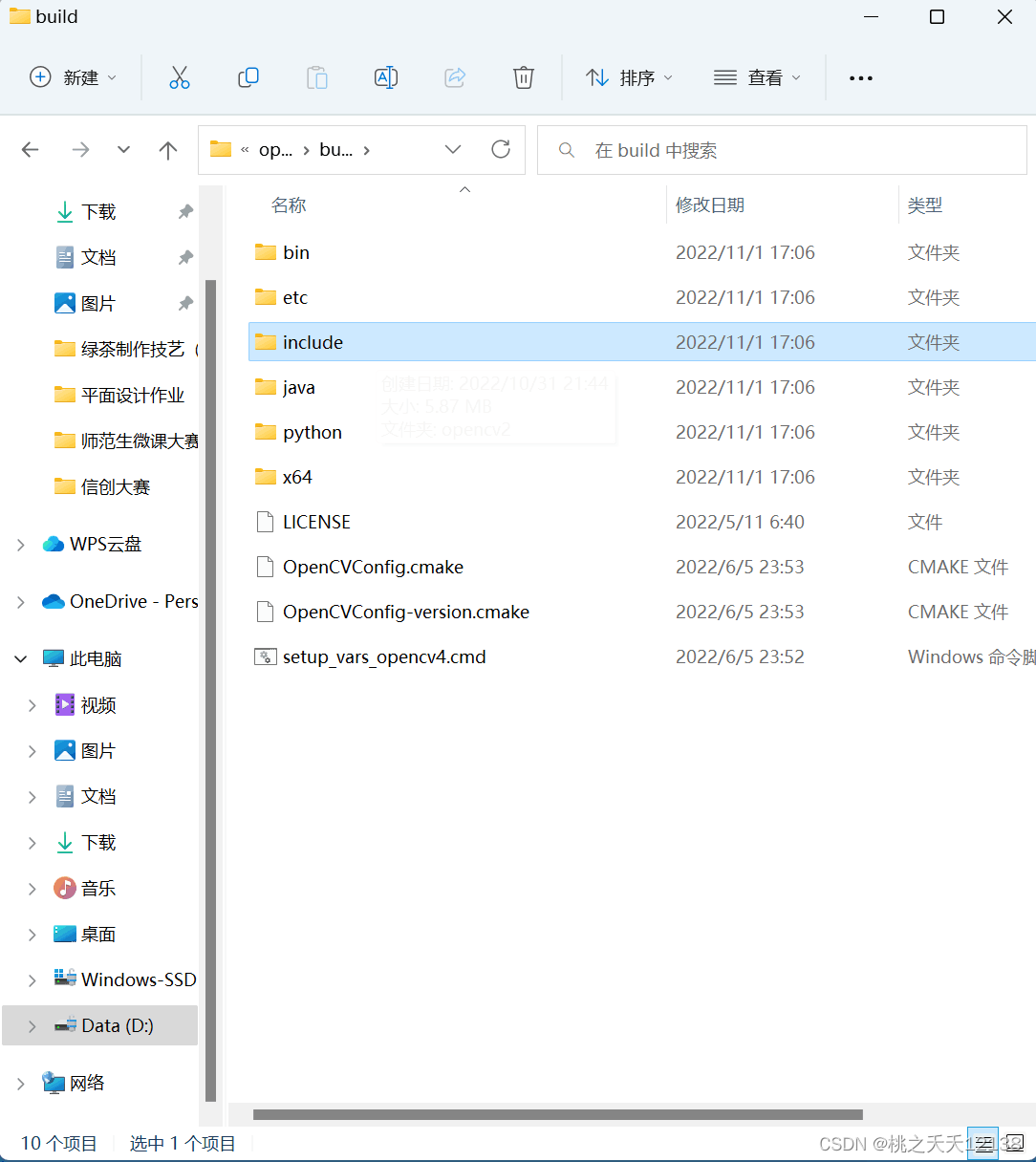
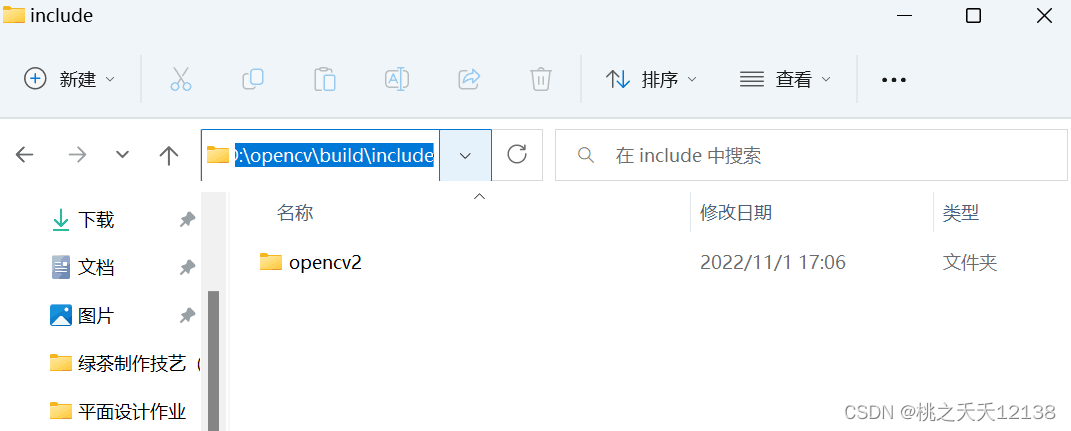
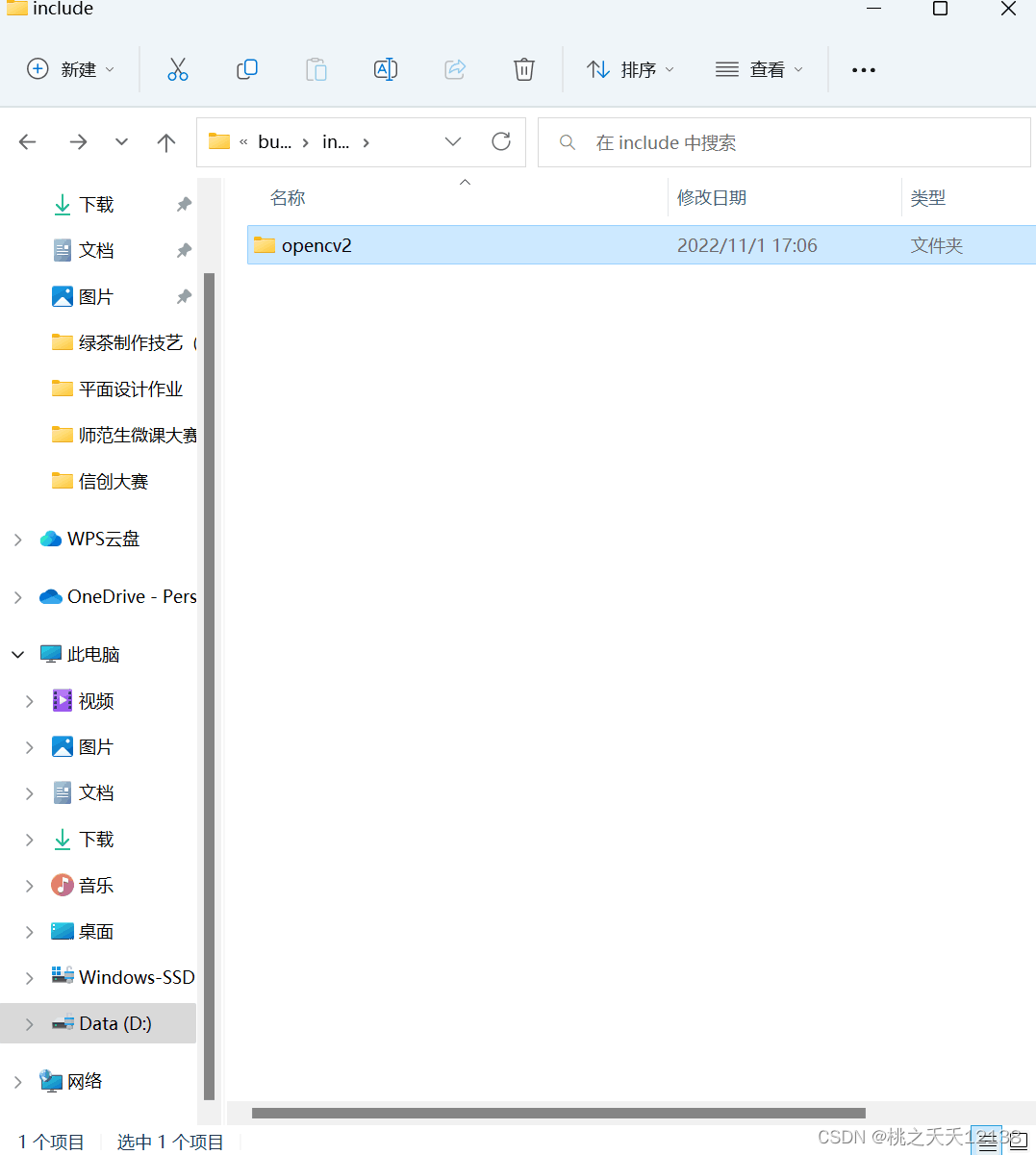
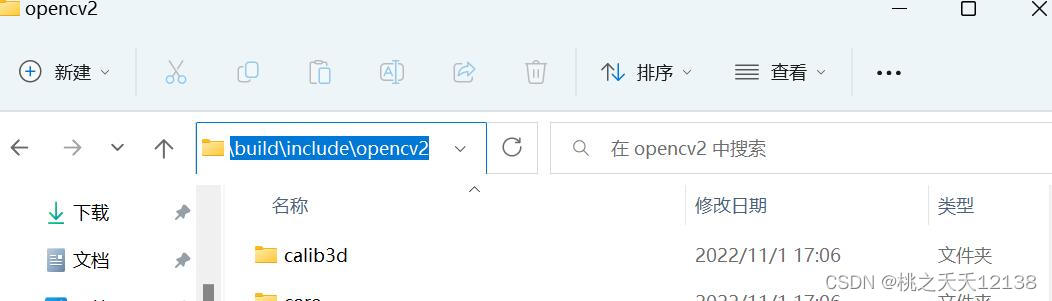
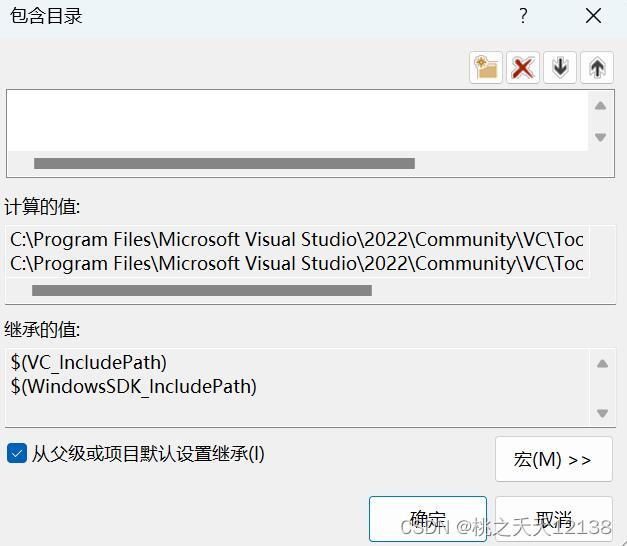
第七步,找到库目录,然后编辑。与包含目录的操作一样,Build文件夹——X64文件夹——vc15文件夹——lib文件夹,然后复制路径到库目录的编辑页面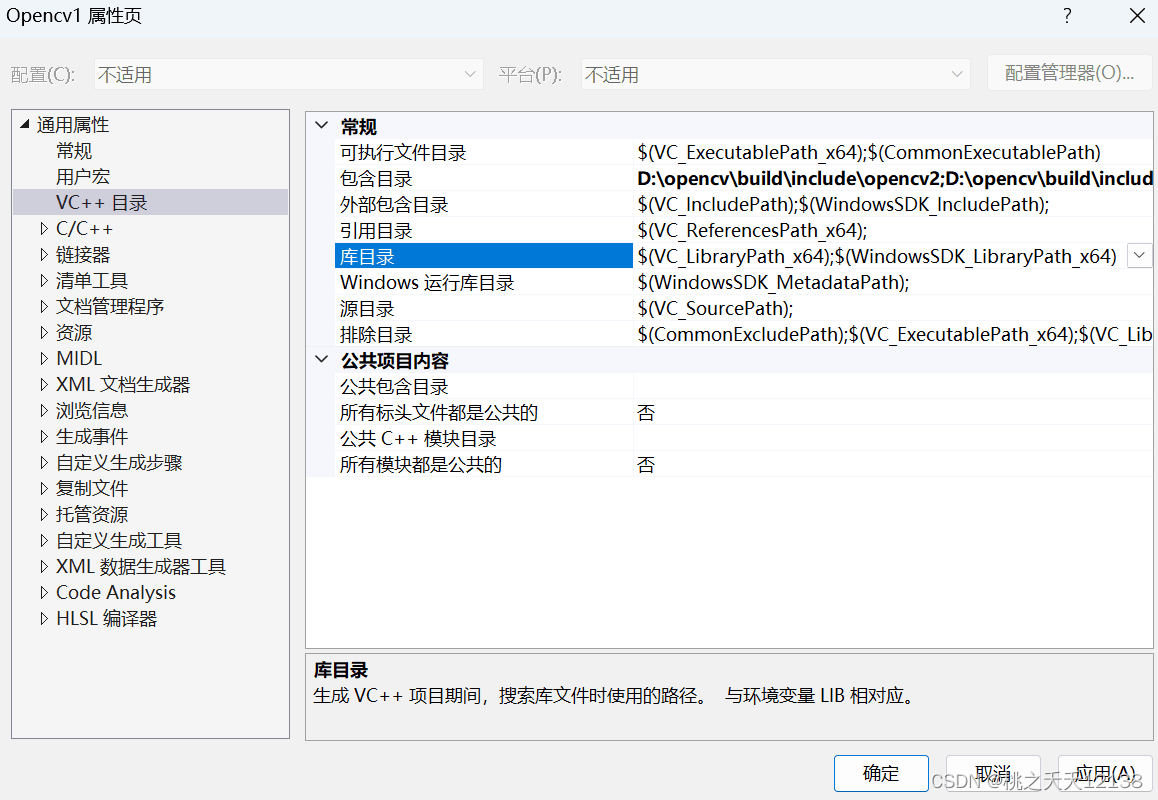
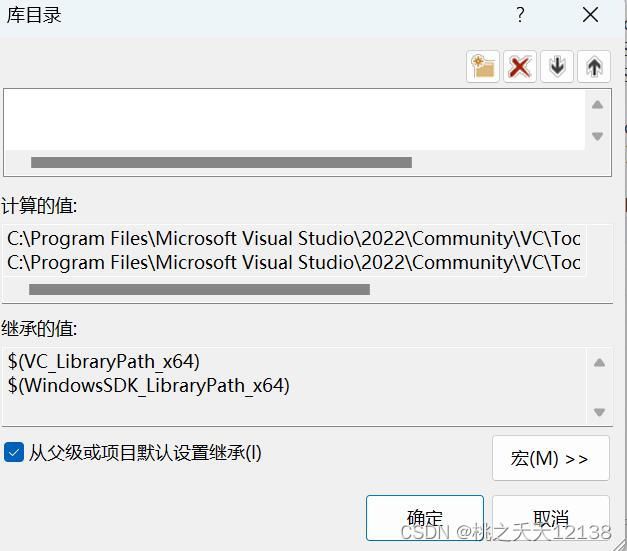
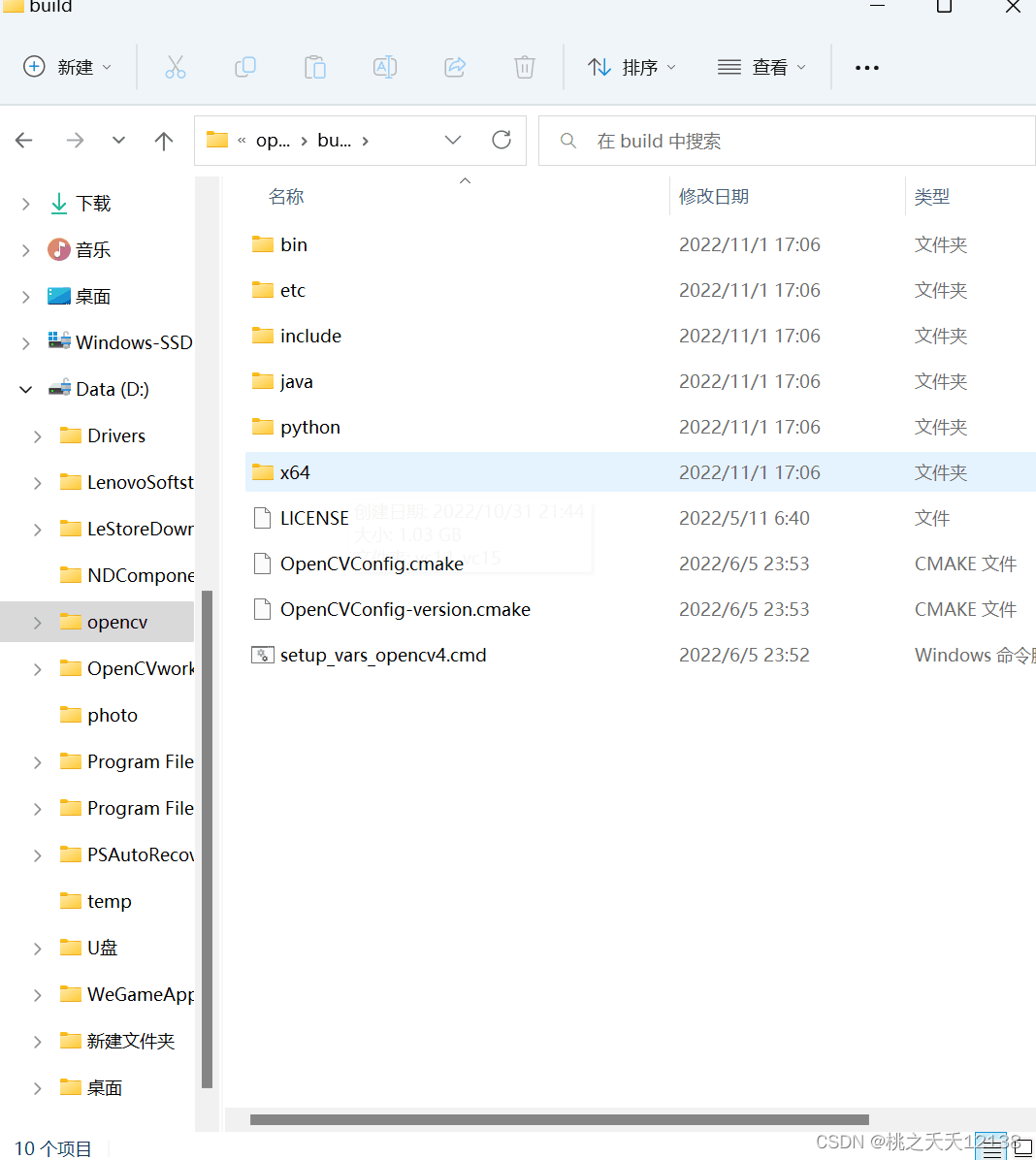
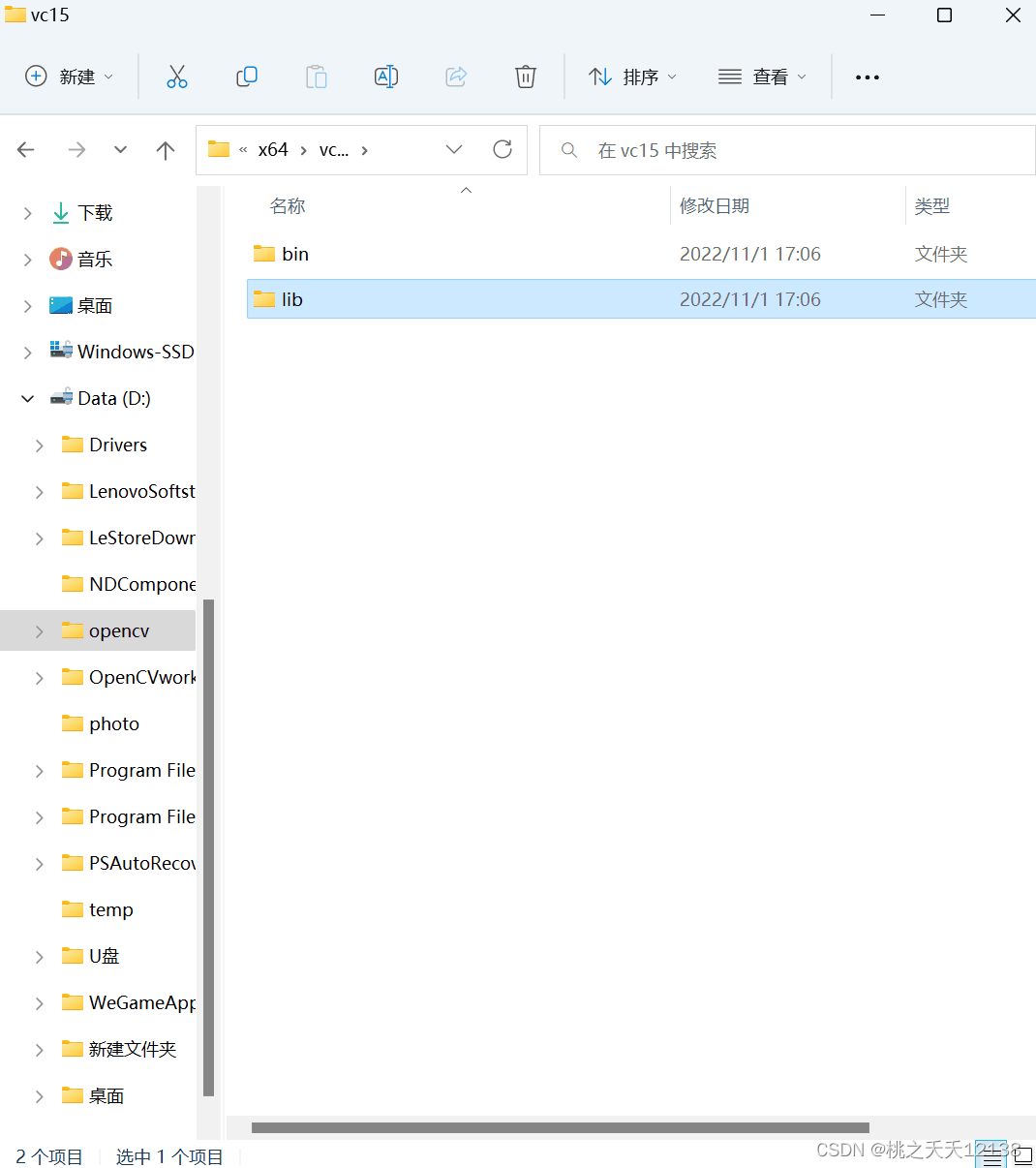
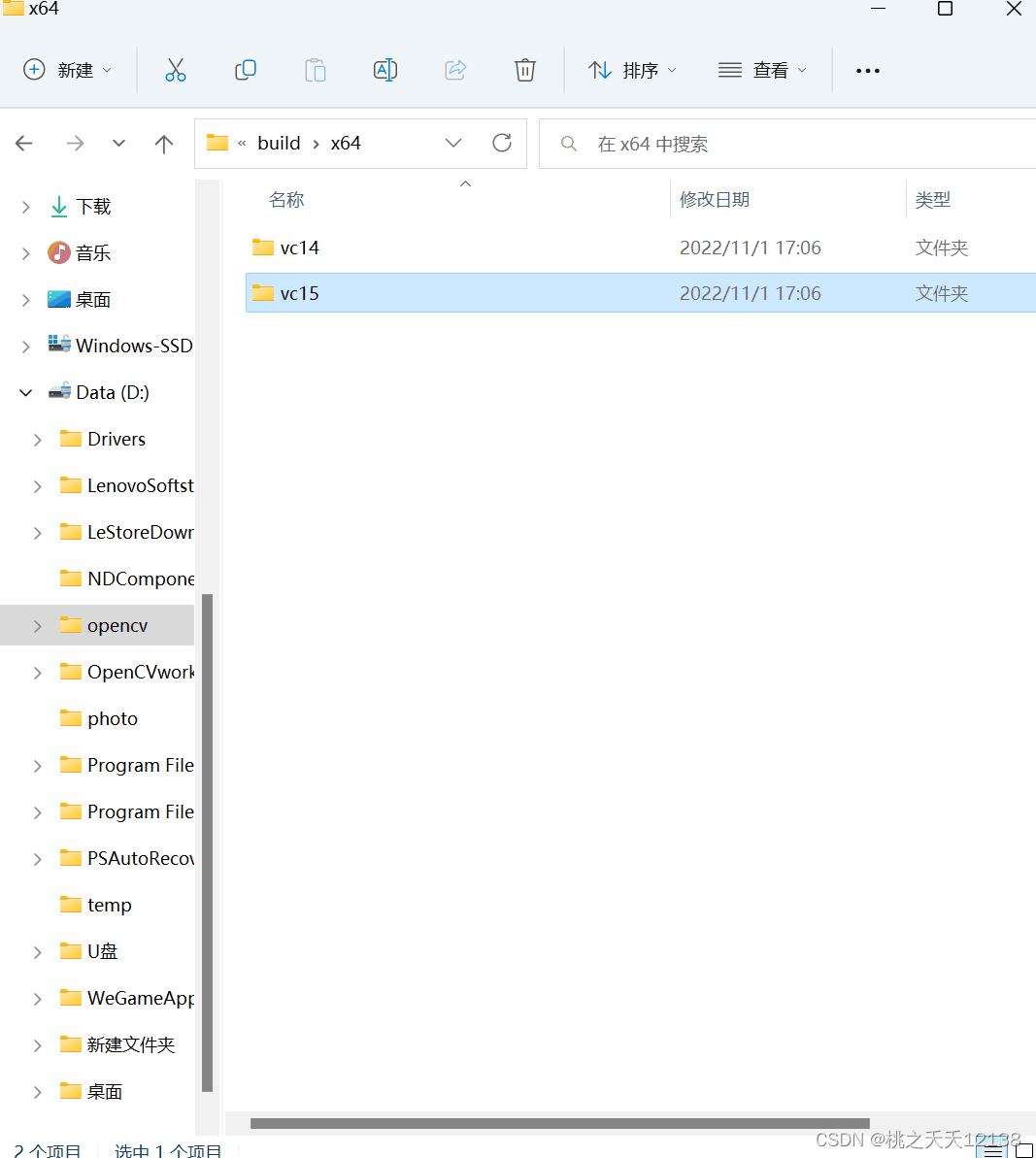
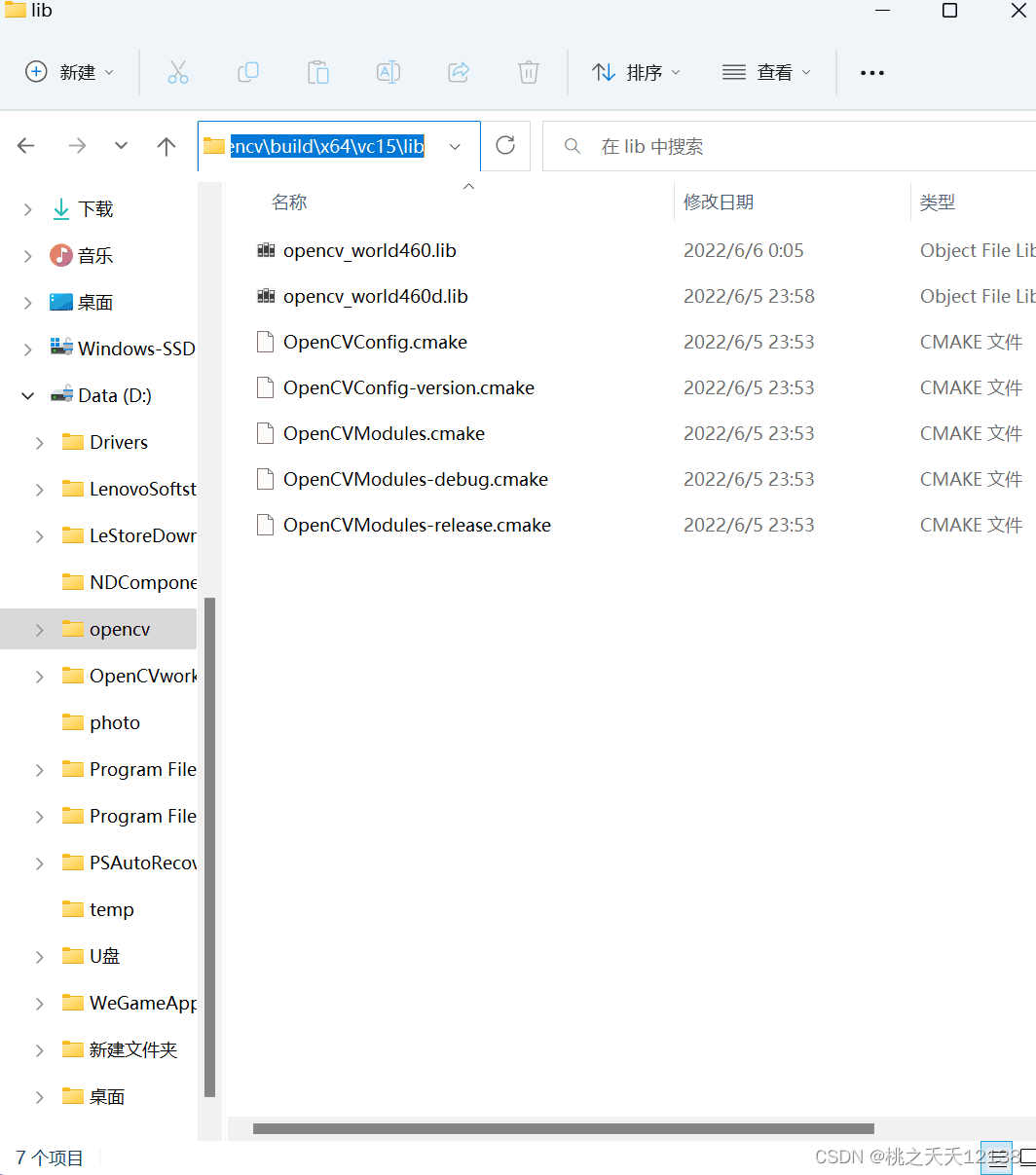 第八步,找到链接器——输入——附加依赖项,然后编辑。在第七步打开的lib文件夹中找到opencv_world460.lib然后复制名称到依赖附加项的编辑页面。确定之后点击应用就完成了。
第八步,找到链接器——输入——附加依赖项,然后编辑。在第七步打开的lib文件夹中找到opencv_world460.lib然后复制名称到依赖附加项的编辑页面。确定之后点击应用就完成了。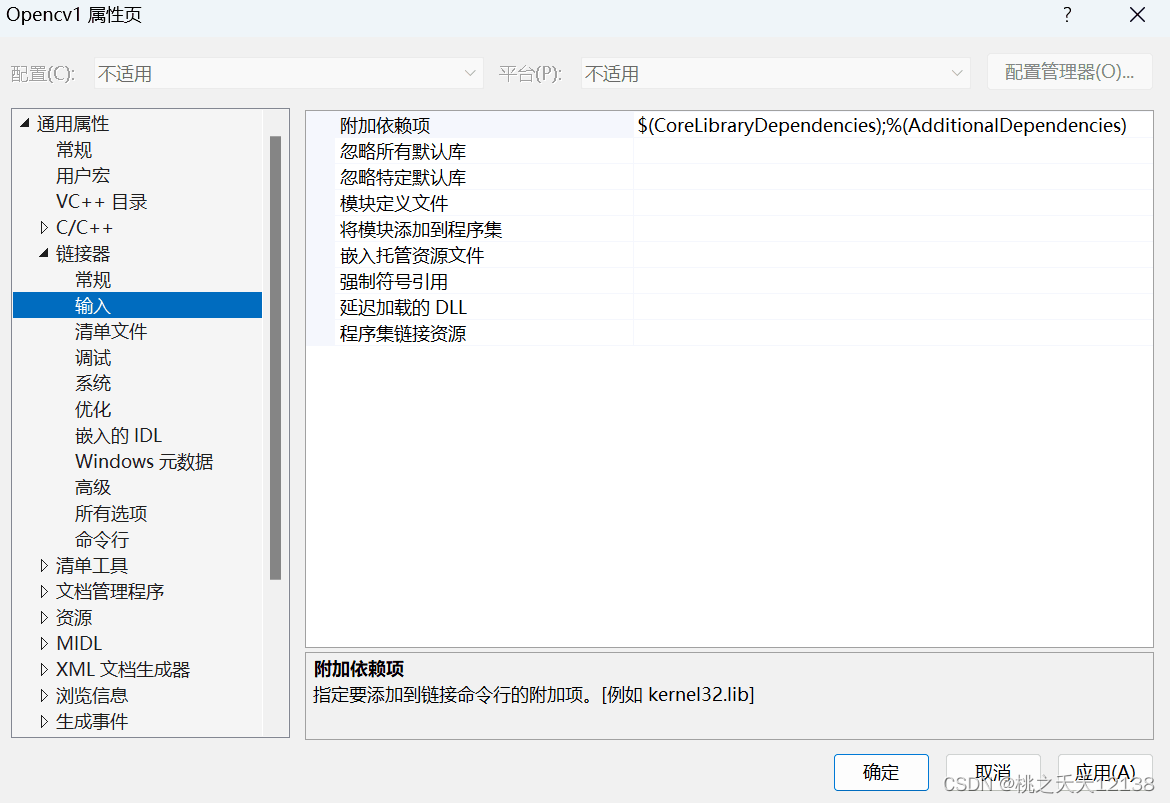
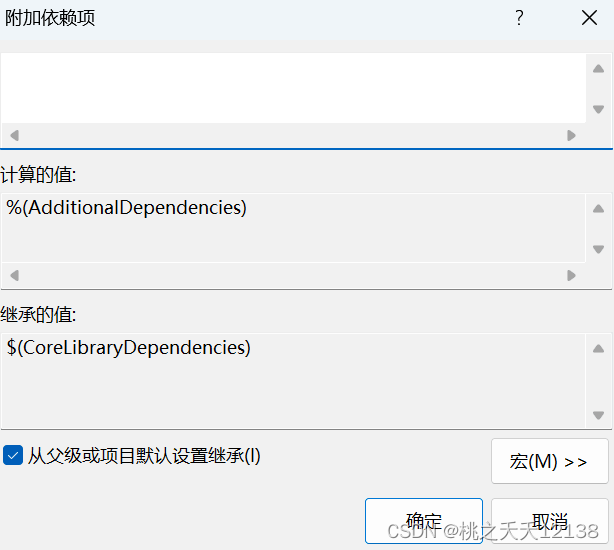
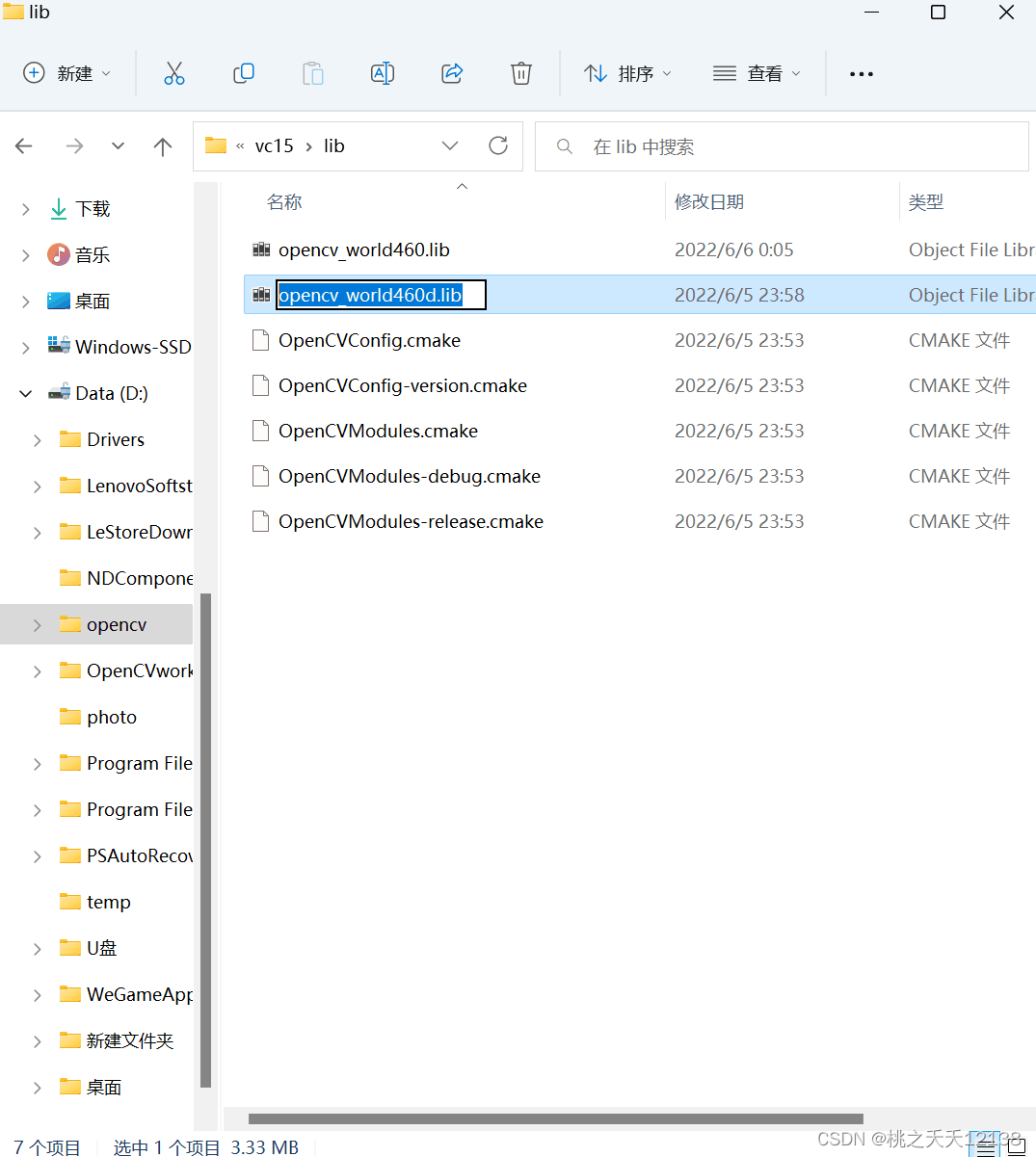
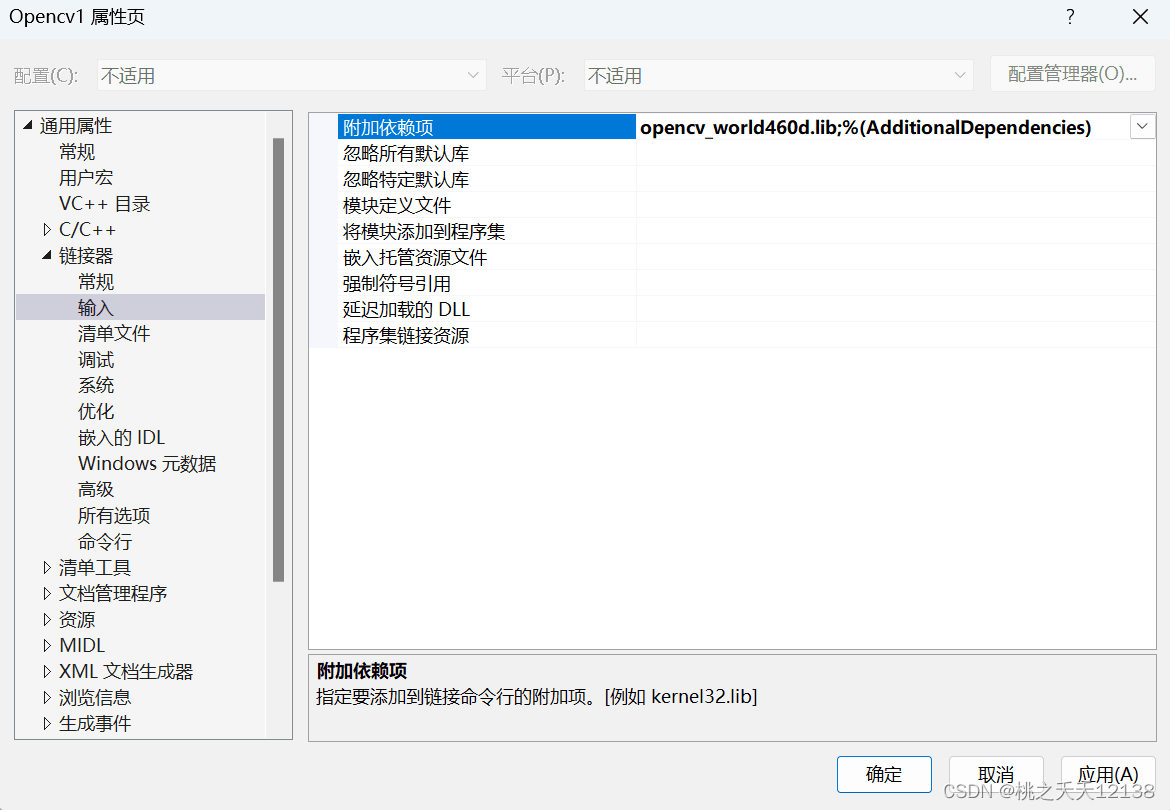
调试方法:新建一个源文件,同样找到视图——属性管理器,右键,添加现有属性表,在电脑中找到(一般都在D盘的OpenCVworkspace里面)刚刚保存的属性表添加进去,然后编写如下代码(或者自己的代码)进行调试。
#include <opencv2/highgui/highgui.hpp>
#include <opencv2/imgproc/imgproc.hpp>
#include <opencv2/core/core.hpp>
using namespace cv;
int main()
{
VideoCapture cap(0);
Mat frame;
while (1)
{
cap >> frame;
imshow("调用摄像头", frame);
waitKey(30);
}
return 0;
}





















 5718
5718











 被折叠的 条评论
为什么被折叠?
被折叠的 条评论
为什么被折叠?








